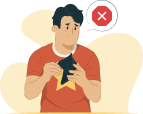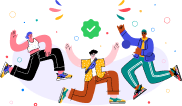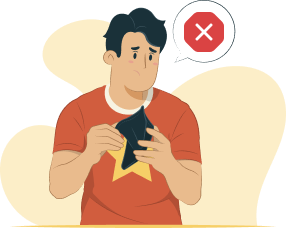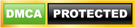Hướng Dẫn Chi Tiết Cách Tải Valorant Trên Máy Tính, Macbook và Mobile
 14/06/2025 11:01:40
14/06/2025 11:01:40
 qtvtrinhbv
qtvtrinhbv

Valorant là tựa game bắn súng chiến thuật góc nhìn thứ nhất (FPS) do Riot Games phát triển, nhanh chóng trở thành cái tên nổi bật trong cộng đồng game thủ Việt Nam. Với lối chơi yêu cầu tư duy chiến thuật cao, kết hợp kỹ năng cá nhân, Valorant tạo nên sức hút không thể cưỡng lại.
Dù được phát hành chính thức từ năm 2020, nhiều game thủ vẫn đang băn khoăn cách tải Valorant đúng cách trên các thiết bị như Windows, Macbook hay thậm chí cả mobile (Android, iOS). Bài viết này sẽ hướng dẫn chi tiết cho bạn từng bước cài đặt Valorant trên mọi nền tảng đang được quan tâm nhất hiện nay.
I. Cách tải Valorant trên máy tính (Windows)
1. Kiểm tra cấu hình máy trước khi tải
Trước khi cài đặt, bạn cần kiểm tra cấu hình máy tính để đảm bảo game chạy mượt mà. Dưới đây là cấu hình tối thiểu và đề nghị từ Riot Games:

Cấu hình tối thiểu (30 FPS)
- Hệ điều hành: Windows 10 (Build 19041+) hoặc Windows 11 64-bit
- CPU: Intel Core 2 Duo E8400 / AMD Athlon 200GE
- RAM: 4 GB
- GPU: Intel HD 4000 hoặc AMD Radeon R5 200 + tối thiểu 1 GB VRAM
- Khác: Yêu cầu DirectX 11; nếu dùng Windows 11 cần hỗ trợ TPM 2.0 và bật UEFI Secure Boot
Cấu hình đề nghị (60 FPS)
- CPU: Intel Core i3-4150 hoặc AMD Ryzen 3 1200
- RAM: 4 GB
- GPU: NVIDIA GeForce GT 730 hoặc AMD Radeon R7 240 (có 1 GB VRAM)
Cấu hình cao / competitive (144+ FPS)
- CPU: Intel Core i5-9400F hoặc AMD Ryzen 5 2600X
- GPU: NVIDIA GTX 1050 Ti hoặc AMD Radeon R7 370 (có 1 GB VRAM)
2. Hướng dẫn tải và cài đặt Valorant trên PC
Bước 1: Truy cập trang chủ Riot Games tại https://playvalorant.com
Nhấn vào nút “Play Free” để bắt đầu tải Riot Client.

Bước 2: Tạo tài khoản Riot
Bạn cần một tài khoản Riot để đăng nhập vào game. Có thể đăng ký tại trang chính thức hoặc sử dụng tài khoản sẵn có nếu đã chơi các tựa game như LoL hay TFT.

Bước 3: Cài đặt Riot Client và tải Valorant
Sau khi cài đặt Riot Client, đăng nhập và chọn Valorant để tải game về máy. Quá trình tải có thể mất vài phút đến hàng chục phút tùy đường truyền.

Bước 4: Khởi chạy và đăng nhập
Sau khi tải xong, bạn có thể mở game và bắt đầu quá trình làm quen với thế giới Valorant.

II. Cách tải Valorant trên Macbook (macOS)
1. Valorant có hỗ trợ Mac không?
Hiện tại, Valorant chưa hỗ trợ chính thức trên hệ điều hành macOS. Tuy nhiên, bạn vẫn có thể chơi bằng cách cài đặt hệ điều hành Windows trên Macbook.
2. Cách tải và chơi Valorant trên Macbook
Cách 1: Sử dụng Bootcamp (chỉ hỗ trợ Mac chip Intel)
- Cài đặt Windows thông qua Bootcamp Assistant

Cài đặt Windows thông qua Bootcamp Assistant
- Sau đó làm theo hướng dẫn tải game như trên Windows
Cách 2: Dùng máy ảo Parallels hoặc Crossover (Mac M1/M2)
- Dễ dàng cài đặt mà không cần phân vùng ổ cứng

- Tuy nhiên hiệu năng có thể không ổn định và dễ gặp lỗi
Lưu ý: Đây không phải là phương án chính thức. Riot Games có thể chặn hoặc giới hạn quyền truy cập khi phát hiện môi trường ảo hóa.
III. Cách tải Valorant Mobile trên điện thoại
Mặc dù Riot chưa chính thức phát hành phiên bản toàn cầu của Valorant Mobile, game đã có các đợt thử nghiệm giới hạn tại một số quốc gia. Bạn vẫn có thể trải nghiệm trước Valorant Mobile qua một số phương pháp sau:
1. Cách tải Valorant Mobile trên iOS / iPhone
Bước 1: Chuyển vùng tài khoản Apple sang khu vực được hỗ trợ (như Philippines, Ấn Độ)
- Vào Cài đặt > Apple ID > Phương tiện & Mục mua > Xem tài khoản
- Chọn "Quốc gia/Vùng" và đổi sang vùng hỗ trợ

Bước 2: Tìm kiếm và tải Valorant Mobile qua App Store
- Nếu chưa có trên App Store, bạn có thể chờ bản chính thức hoặc tìm bản TestFlight (nếu còn slot thử nghiệm)

2. Cách tải Valorant Mobile trên Android
Bước 1: Tải APK từ nguồn uy tín (nếu không có trên CH Play)
- Các trang như APKPure, TapTap thường cung cấp sớm bản beta

- Cho phép cài đặt ứng dụng không rõ nguồn gốc trong Cài đặt của điện thoại

Bước 2: Đăng nhập tài khoản Riot và trải nghiệm
- Một số bản thử nghiệm yêu cầu mã mời, hãy theo dõi các đợt đăng ký sớm
Lưu ý: Hạn chế sử dụng file APK từ nguồn không uy tín để tránh rủi ro về bảo mật và vi phạm chính sách Riot.

IV. Lưu ý sau khi tải và cài đặt Valorant
- Cập nhật driver: Nhất là VGA để giảm giật lag
- Bật TPM 2.0 và Secure Boot nếu máy dùng Windows 11 và bị lỗi Anti-Cheat
- Đăng nhập bằng tài khoản Riot để lưu tiến độ
- Kiểm tra mạng ổn định: Tránh rớt kết nối khi chơi
Sau khi hoàn tất các bước trên, bạn có thể khám phá hệ thống Agent, map đa dạng cùng lối chơi chiến thuật đậm chất eSports trong Valorant.
V. Tham khảo địa chỉ uy tín để sở hữu tài khoản Valorant
Nếu bạn muốn trải nghiệm các tài khoản đã có skin, xếp hạng cao hoặc đơn giản là không muốn mất thời gian cày cuốc từ đầu, bạn có thể tham khảo shop acc Valorant uy tín tại Việt Nam.
Chúng tôi cung cấp:
VI. Kết luận
Việc tải Valorant trên PC là khá dễ dàng, tuy nhiên đối với Macbook và Mobile, bạn cần thêm một vài thao tác kỹ thuật để trải nghiệm. Riot Games hiện đang mở rộng nền tảng nên trong tương lai, phiên bản Mobile chính thức có thể sẽ sớm ra mắt.
Hy vọng bài viết đã giúp bạn nắm rõ cách tải Valorant trên mọi thiết bị phổ biến hiện nay. Đừng quên theo dõi các kênh chính thức từ Riot để không bỏ lỡ các đợt phát hành mới nhé!


.png)



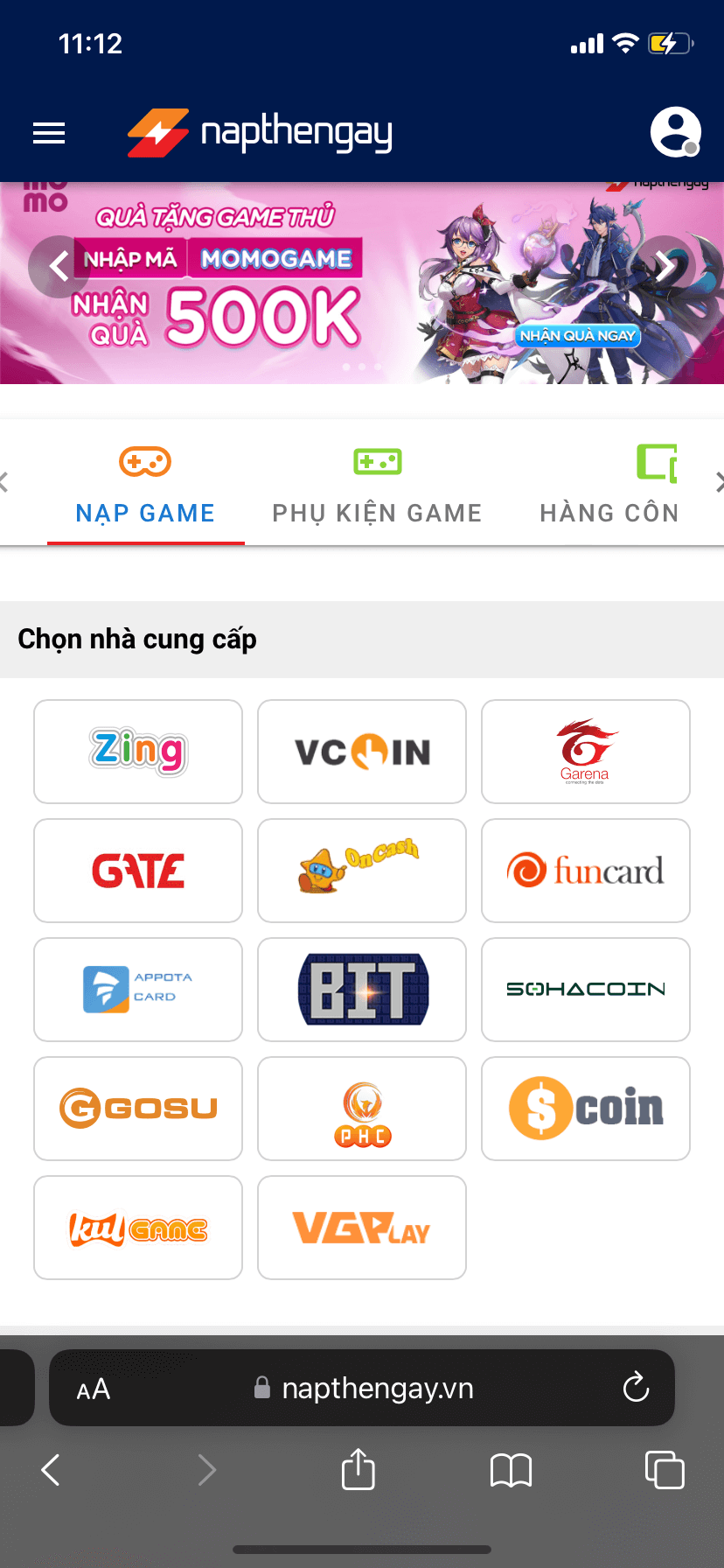
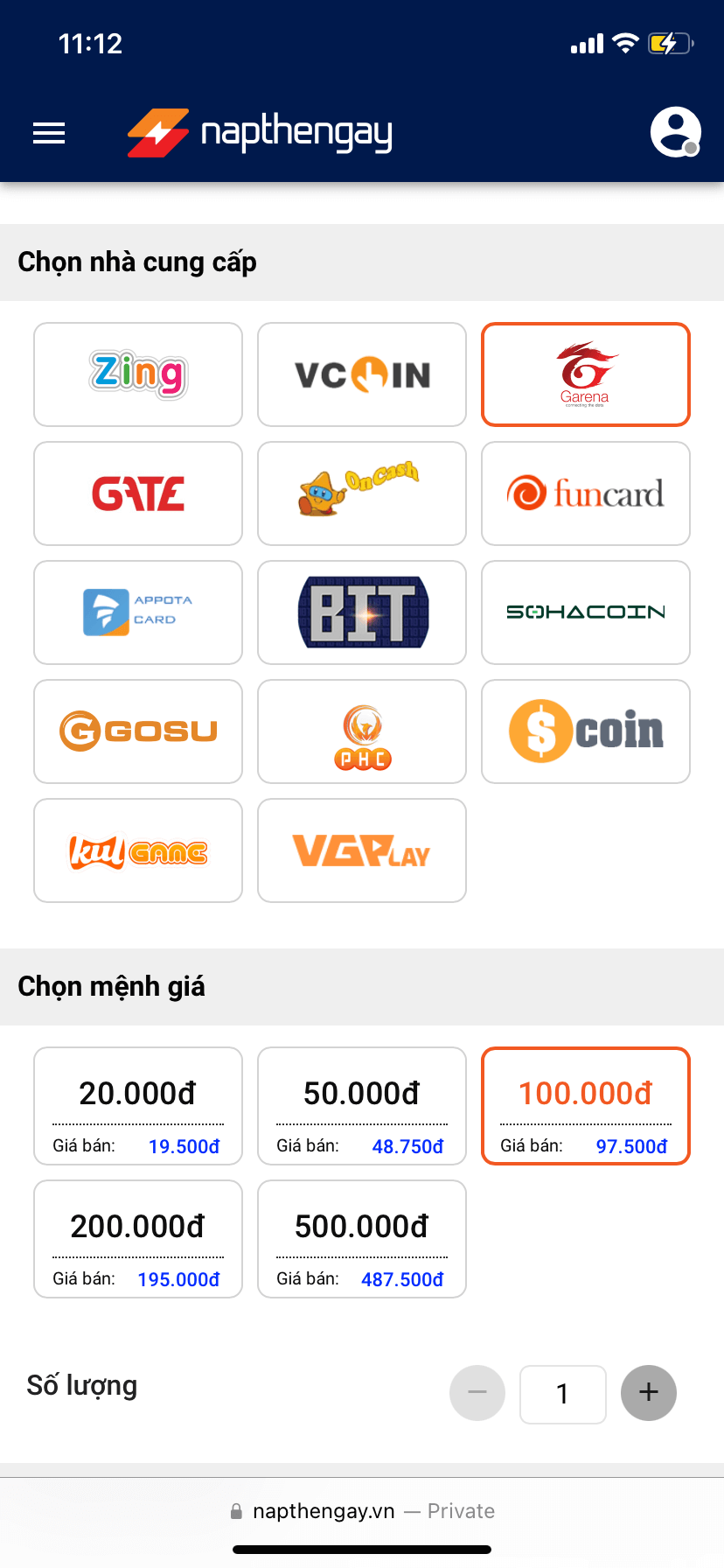
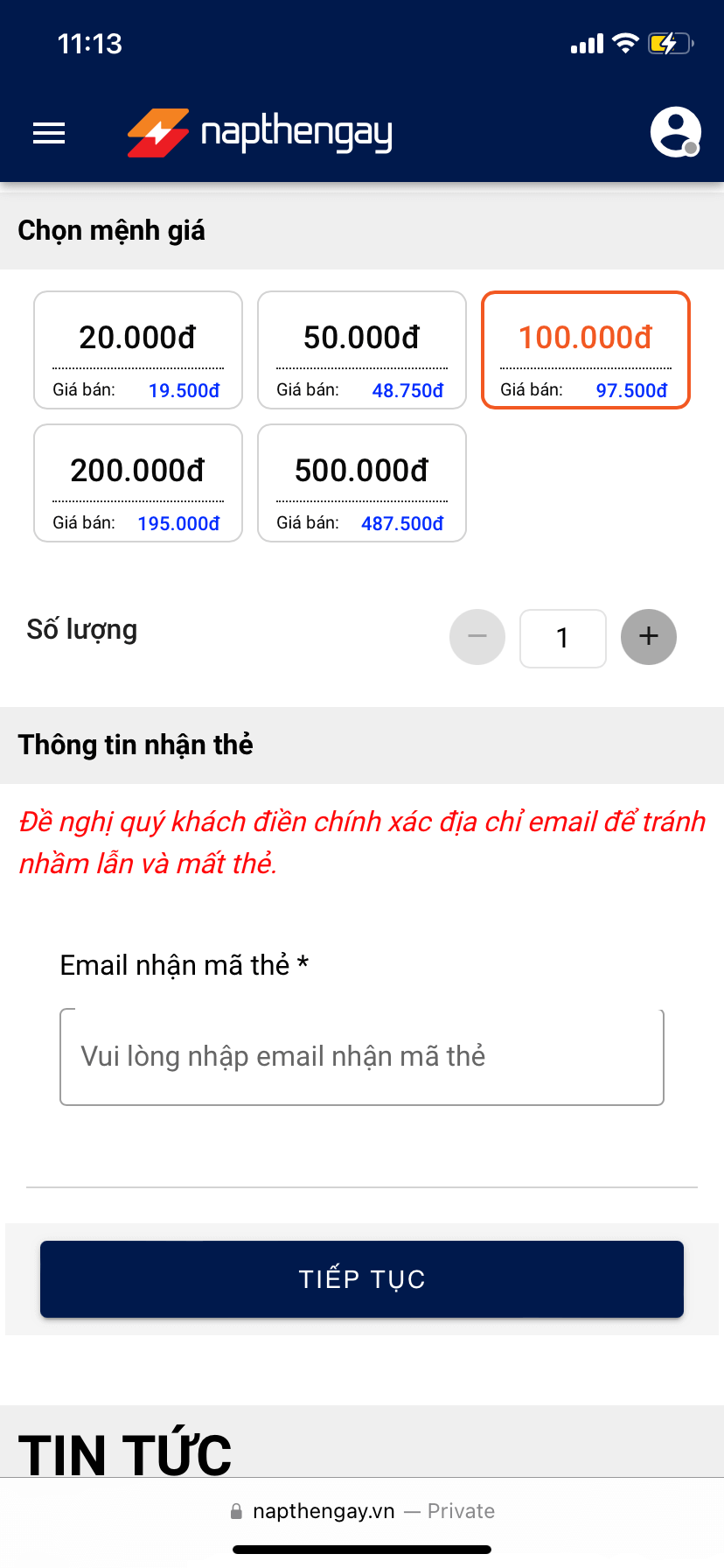
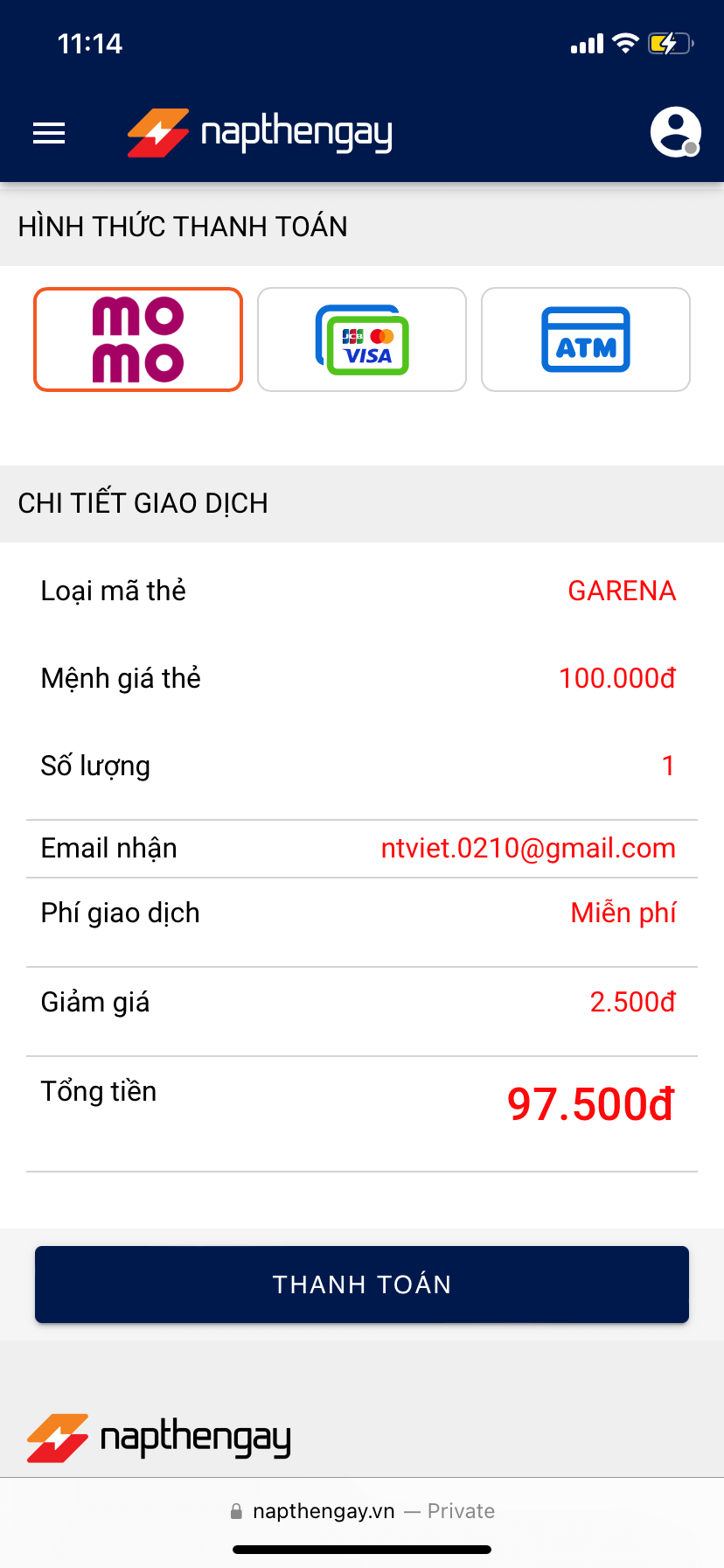
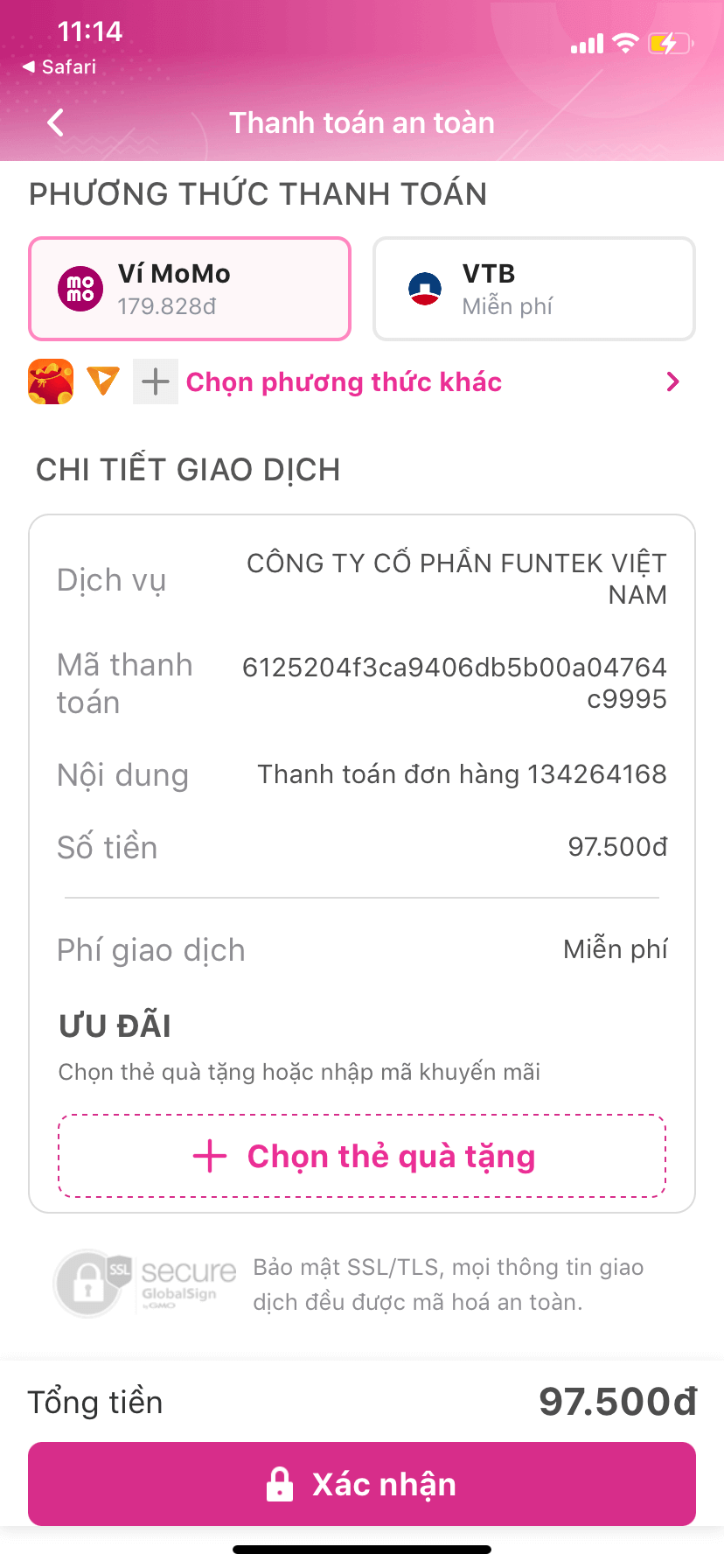






.jpg)